ヒトサラをスクレイピングして、料理人のお勧めるお店を収得する
ヒトサラとは?
ヒトサラとは、料理人の顔が見えるグルメメディアサイトです。国内最大級となる料理人14,202人の情報を掲載しています。星付きの名店から気軽に通える人気店、デート、接待、女子会、ランチなど目的ごとに使えるお店やプロのシェフがおススメするお店、近くのお店情報も検索できます。
スクレイピングツールの概要
ScrapeStormとは、強い機能を持つ、プログラミングが必要なく、使いやすく人工知能Webスクレイピングツールです。違う基盤のユーザーに二つのスクレイピングモードを提供し、1-Clickで99%のWebスクレイピングを満たします。ScrapeStormにより、大量のWebデータを素早く正確的に取得できます。手動でデータ抽出が直面するさまざまな問題を完全に解決し、情報取得のコストを削減し、作業効率を向上させます。
抽出されたデータは下記のようにご覧ください

1.タスクを新規作成する
(1)URLをコピーする
今回は、料理人のお勧めるお店を収得するつもりです。まず、全国でWEB予約ができる人気店ページのURLをコピーしてください。

(2)スマートモードタスクを新規作成する
ソフトウェアのホムページ画面に新規作成できます。
新しいタスクを作成しますか、タスクをインポートすることもできます。
詳細には下記のチュートリアルをご参照ください。
URLを正しく入力する方法

2.タスクを構成する
(1)ページング
ソフトウェアは自動的にリスト要素とページボタンを識別します。今回は識別成功になります。もし、識別失敗になれば、手動でページボタンを設定することもできます。
ページ分けの設定方法

(2)詳細ページに行く
ソフトウェアは自動的に詳細ページのリンクを抽出します。「詳細ページに行く」をクリックするか、抽出されたリンクをクリックすると、詳細ページに行くことができます。

(3)事前操作
料理人のおすすめお店画面を開くについて、右上の緑色ボタンをクリック、事前操作画面にコンポーネントを生成して、設定してください。ScrapeStormはこちらの設定を優先的に実行します。

(4)フィールドの追加と編集
フィールドの追加には、「フィールドを追加」ボタンをクリックして、画面に抽出する要素を選択、データが自動的に抽出されます。また、必要に応じてフィールド名の変更、削除、結合などの編集もできます。フィールドの設定の詳細には下記のチュートリアルをご参照ください。
抽出されたフィールドを配置する方法
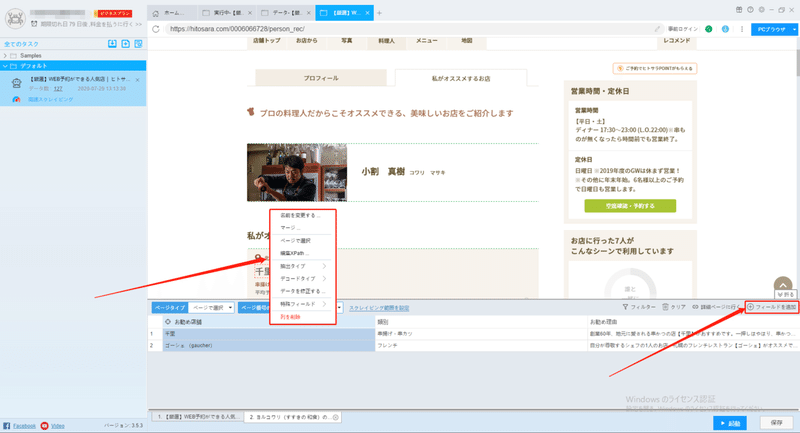
3.タスクの設定と起動
(1)起動の設定
必要に応じて、スケジュール、アンチブロック、自動エクスポート、画像のダウンロード、スピードブーストを設定できます。
今回は画像のダウンロードをチェックしてください。また、抽出された写真を店名によって、ファイルに保存することもできます。
スクレイピングタスクを配置する方法については、下記のチュートリアルをご参照ください。
スクレイピングタスクを配置する方法

(2)しばらくすると、データがスクレイピングされる。

4.抽出されたデータのエクスポートと表示
(1)エクスポートをクリックして、データをダウンロードする

(2)必要に応じてエクスポートする形式を選択します。
ScrapeStormは、Excel、csv、html、txt、データベース、ローカルなどさまざまなエクスポート方法を提供します。ライトプラン以上のユーザーは、WordPressに直接投稿することもできます。
抽出結果を表示し、抽出されたデータを消去する方法の詳細には下記のチュートリアルをご参照ください。
抽出されたデータの表示と消去する方法
抽出結果のエクスポート方法の詳細には下記のチュートリアルをご参照ください。
抽出されたデータのエクスポート方法

